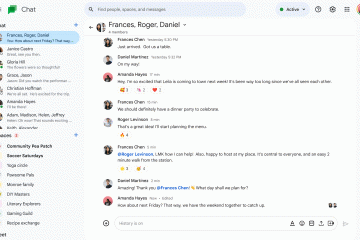Listen over kommende nye funktioner til Windows 11’s understøttelse af Android-apps blev netop offentliggjort af Microsoft. Snart vil den seneste Android-version fungere som grundlaget for Windows-undersystemet til Android.
Microsoft gjorde et stort indtryk, da det afslørede indbygget understøttelse af Android-applikationer i sit operativsystem til Windows 11 sidste år. Introduktionen af Windows Subsystem til Android (WSA, hvilket betyder Windows Subsystem til Android) og et samarbejde med Amazon for dets Amazon Appstore gjorde det muligt for denne nye funktion. Brugere ventede med spænding Windows-understøttelse af Android-applikationer.
Desværre tog Microsoft noget tid at frigive Windows-undersystemet til Android. Redmond-virksomheden gjorde det oprindeligt kun tilgængeligt for amerikanske brugere. I Europa og andre lande måtte vi vente mere end et år, før vi endelig så det ankomme. Faktisk udgav Microsoft det for nylig med udgivelsen af Windows 11 22H2-opdateringen.
Android 13 kommer til Windows 11 WSA
Microsoft har helt klart store forhåbninger til sit værktøj, hvis det bevarer leverer nye opdateringer til Insider-programdeltagere til Windows-undersystemet til Android. Det har for nylig udgivet en liste over kommende nye funktioner til WSA fuldstændigt skøn. En ny version baseret på Android 13 er ved at blive udviklet af Redmond-virksomheden, ifølge projektets GitHub-side. Den gode nyhed er, at Google begyndte at distribuere den seneste Android-version i august.
Windows-undersystemet til Android bør derfor nyde godt af nye funktioner forbundet med Android 13 i løbet af de kommende måneder. Microsofts køreplan fastslår, at det vil være muligt at flytte lokalt lagrede filer fra Windows-mapper til programmapper. Android er konfigureret på din computer. Den næste iteration af Windows-undersystemet til Android vil ifølge Microsoft understøtte billede-i-billede (for at vise en video i et vindue over andre apps) og kommer som standard med adgang til det lokale netværk. Med introduktionen af disse innovationer vil Windows 11 understøtte Android-applikationer mere effektivt. For det betyder, at de Android-applikationer, du bruger, vil kunne få adgang til de dokumenter, du har gemt på din pc.
Sidst men ikke mindst nævner Microsoft også ankomsten af en”Genvejs”-funktion i sin køreplan uden at give yderligere oplysninger om funktionens detaljer. Er disse genveje i Apple-stil, der ville lade dig bruge Android-apps til at automatisere opgaver? For at finde ud af det, bliver vi nødt til at vente et par måneder mere.
Windows 11: Sådan får du glæde af Android-apps nu
Ugens nyheder fra Gizchina
Microsoft har for nylig påbegyndt den officielle udrulning af Windows 11 22H2-opdateringen. Kompatibiliteten af Android-applikationer med Windows er en af de mange nye funktioner, der er inkluderet i dette operativsystems første store opdatering, men den var uden tvivl noget mere forventet end de andre.
Denne funktion, som stadig er i Preview, var tidligere kun tilgængelig for brugere bosat i USA og blev muliggjort af Windows Subsystem til Android. Microsoft og Amazon er gået sammen for at gøre det nemt at installere Android-apps på Windows gennem Amazon Appstore, Amazons butik for Android-apps. En klog beslutning, der giver Windows-brugere direkte adgang til omkring 20.000 applikationer og spil.
Du skal udføre et par opgaver, før du kan nyde det på din pc. Windows 11 22H2-opdateringen installerer ikke som standard Android-undersystemet og dermed Amazon App Store. Så snart opdateringen er installeret på din computer, skal du derfor manuelt installere dem. Hvordan? Fortsæt med at læse.
1. Download og installer Windows 11 22H2-opdatering
Start med at downloade og installere Windows 11 22H2-opdateringen på din computer, hvis du ikke allerede har gjort det. For at gøre dette skal du starte Windows og derefter klikke på knappen Søg efter opdateringer i Windows Update. Hvis din computer har brug for 22H2-opdateringen, vises en boks, der giver dig besked om tilgængeligheden. Klik derefter på Download og installer for at starte din opdatering.
2. Installer Amazon Appstore
Åbn Microsoft Store, og brug derefter søgelinjen øverst i vinduet til at lede efter Amazon Appstore. Tryk derefter på knappen Installer. Derefter vises en præsentations-pop-up. Klik på den for at konfigurere. Du bliver bedt om at konfigurere din pc til Amazon Appstore i det følgende vindue. vælg”Download”fra menuen. Klik på Næste, når du har givet overførslen lidt tid til at afslutte. Til sidst skal du vælge Genstart for at genstarte din computer og afslutte Amazon Appstore-installationen. Husk, at installering af det faktisk installerer Android Windows-undersystemet.
3. Log ind på Amazon Appstore
Når din computer er genstartet, skulle et vindue til Windows-undersystemet til Android vises før Amazon Appstore-loginvinduet. Hvis du ikke allerede har en Amazon-konto, skal du klikke på Opret en Amazon-konto. Hvis ikke, skal du logge ind med dine almindelige Amazon-loginoplysninger.
3. Installer apps
Du kan downloade og installere enhver app, der er tilgængelig, efter du har logget ind på Amazon Appstore. Som enhver indbygget Windows-app kører hver Android-app installeret på Windows 11 i sit eget vindue.
Bemærk også, at betalingsmetoden, der bruges på din Amazon-konto, er den samme, som bruges i Amazon Appstore. Derfor, hvis du vælger at installere betalte applikationer på din pc, vil du blive opkrævet for det. Når dette skrives, ser det ud til, at Amazon Appstore ikke snart vil have de 20.000 apps og spil, som Microsoft lovede til udgivelsen af Windows 11 22H2. Windows 11-versionen af Amazon Appstores applikationskatalog er langt fra så fuld som dens Android-version eller Google Play Butik.